
Возможно, что, еще устанавливая на свой iPhone или iPad версию iOS 10.3, вы заметили, что при открытии определенных приложений и игр появлялось предупреждение о необходимости их обновления для работы с будущими версиями iOS.
Вы, конечно же, можете продолжать использовать их с iOS 10, но если вы планируете перейти на iOS 11 (если уже не сделали этого), пора проверить, не потеряете ли вы свои приложения после этого перехода.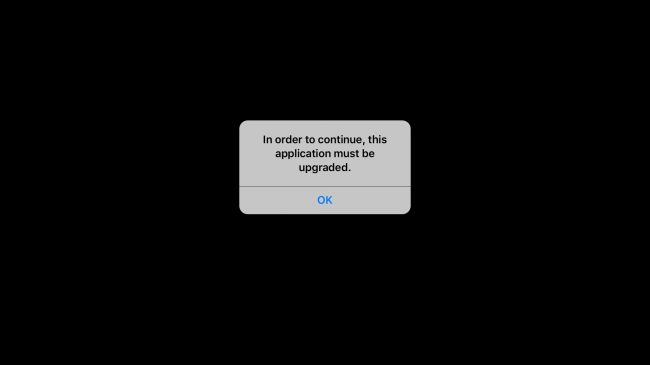
Нет необходимости поочередно открывать каждое приложение, чтобы обнаружить вышеописанное предупреждение, хотя, в дополнение к нему, iOS 10.3 может отобразить список всех затронутых приложений, которые в настоящее время установлены.
Итак, прежде чем следовать приведенным ниже указаниям, убедитесь, что на вашем устройстве имеется достаточно места для обновления текущих приложений. Откройте App Store и нажмите Updates и Purchased на iPhone или просто Purchased на iPad.
Если вы отключили автоматическую загрузку приложений в Settings > iTunes & App Store на любом из ваших устройств, вам нужно будет следовать нижеприведенному руководству на каждом устройстве, чтобы убедиться, что вы не обновили приложение, которое находится на вашем iPhone 7, но не на iPad Pro.
Важно! Переход на 64-битный вариант уже несколько лет обязателен для разработчиков, а потому спросите себя, нужно ли вам приложение, которое не обновлялось многие годы с тех пор, как Apple начала переход на 64-битную ОС.
1. Проверяем список приложений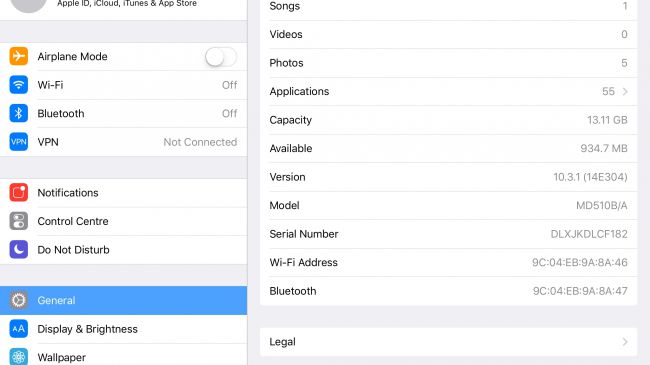
В разделе Settings > General > About, если стрелка справа от строки Applications отсутствует, ни одно из ваших приложений не требует немедленных действий (хотя это не гарантирует, что у них не будет других проблем в iOS 11). Если стрелка есть - коснитесь ее.
2. Проверяем наличие обновлений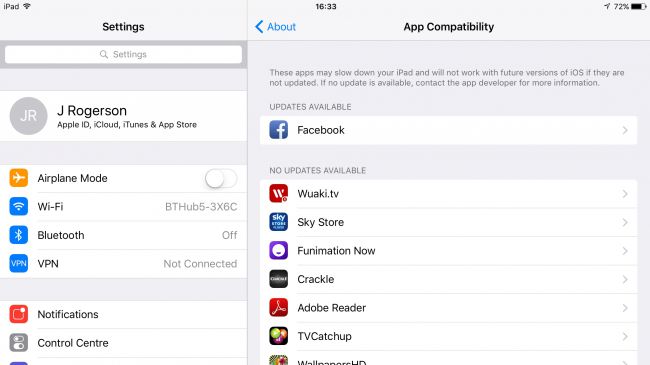
Теперь вы можете увидеть список приложений, которым требуется уделить внимание. Здесь есть приложения, у которых есть доступные обновления, и те,- у кого их нет.
В списке тех, у кого есть доступные обновления, коснитесь имени приложения, чтобы перейти на его страницу в магазине приложений. Здесь вы увидите кнопку Update. Загрузите обновление и проверьте снова, - поддерживает ли iOS совместимость приложения.
3. Поиск новых версий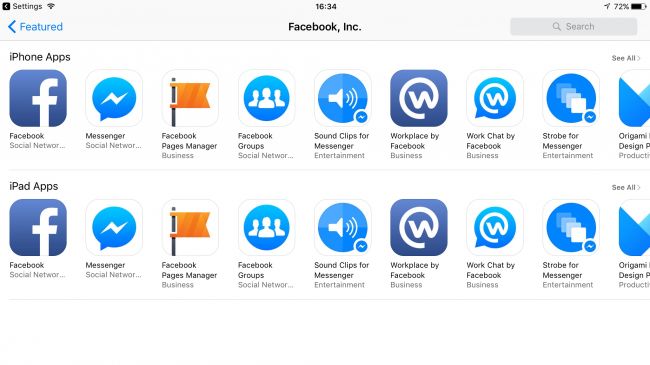 Если приложение больше не доступно, не имеет обновлений или исправлений, проверьте, доступно ли его обновление как отдельное приложение: найдите имя разработчика в App Store и просмотрите все, что похоже на ваше приложение.
Если приложение больше не доступно, не имеет обновлений или исправлений, проверьте, доступно ли его обновление как отдельное приложение: найдите имя разработчика в App Store и просмотрите все, что похоже на ваше приложение.
4. Спросите разработчика
В противном случае попросите разработчика напрямую через его веб-сайт, есть ли у него планы по обновлению или замене приложения.
5. Не теряйте надежды
Если приложение было исключено из списка, оно не обновлялось годами, или если сам разработчик сказал, что он не планирует его обновлять, вам может потребоваться найти что-то, что сможет занять его место.
Второй вариант - даже если приложение в настоящее время отображается как проблемное для iOS 11, есть все шансы, что обновление может выйти даже после того, как iOS 11 появится на устройствах, в течение нескольких месяцев.
6. Найти замену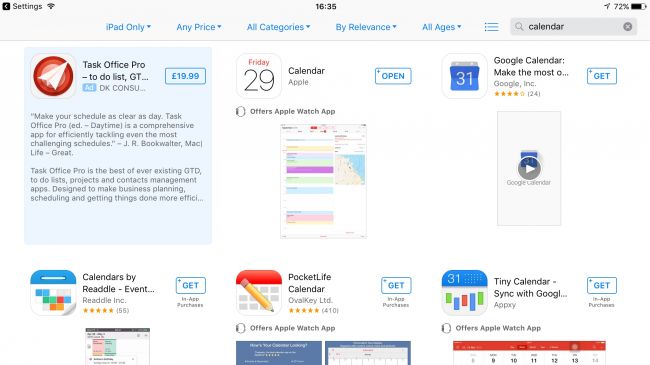
Если на самом деле нет никакой надежды на обновление для вашего приложения, есть немалый шанс, что в App Store найдется альтернатива, на которую вы можете обратить свое внимание.
Попробуйте найти ключевые слова, относящиеся к приложению. Если это, например, - календарь, просто выполните поиск "календаря", которых там огромное множество. Альтернативы могут не иметь идентичного внешнего вида и функций вашего старого приложения, но в большинстве случаев вы сможете найти достойную замену.
Конечно, это не поможет вам в вопросе с играми, поэтому, если вам особенно не нужна iOS 11, можете пока играть в любимую игру, пока вам не надоест, а потом уже перейти на новую ОС. В конце концов, сколько можно тратить время на игру, которую вы уже сто раз прошли? А если нет - то может и не стоит?
Иван Ковалев
VIAСайт ревью предоставляет уникальный обзор лицензионного онлайн казино Украины Слотор, игроки могут ознакомиться со
Привлечение дополнительного трафика и повышение продаж с помощью интернет ресурса обеспечивается за счет использования
По статистике 65% компаний, выставленных на продажу работают безубыточно, а некоторые приносят хорошую прибыль.